自从win10系统面世以来,很多小伙伴都迫不及待的去尝鲜,笔者也不例外,但是笔者喜欢在VMware虚拟机里安装测试类的系统、软件,这样既可以体验新版系统又可以避免测试版的系统带来不稳定、崩溃等麻烦问题,就在昨晚,笔者正要打开VMware 11里的win10系统,屏幕上却赫然提示“二进制译码与此平台上的长模式不兼容. 禁用长模式. 没有长模式支持, 虚拟机将不能运行 64 位程序. 获取更多细节请查看 http://vmware.com/info?id=152。”,根据提示,笔者去Vmware官方看了这个链接的内容,里面都是英文的阐述和解释,最终笔者经过查询解决了该问题,相信网络上遇到该问题的小伙伴肯定不少,所以亦是美网络小编就义不容辞的给大家讲下具体的原因和解决方法吧!
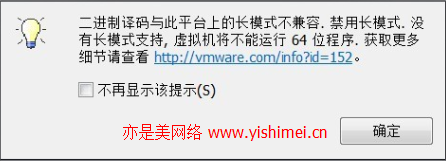
笔者的物理机(实体主机)是64位的CPU,在VMware 11虚拟机里安装的64位win10系统,按常理来说,不应该出现上图中的问题,但它就是出现了,下面剖析下原因吧!
另外这个问题也出现在winxp、win7、win8/8.1等系统上,但问题原因和解决方法都一样。
首先亦是美网络小编先给大家说说出现这个问题的原因:
1、主机CPU支持VT虚拟化技术,但是在主板BIOS里未开启
2、没有动过bios设置,但更新过主板BIOS固件版本
解决方案:
对于支持VT技术的主板和CPU,请直接在主板BIOS里开启VT虚拟化。具体方法,开机直接按del或F2或其他快捷键,直接进入BIOS,然后在“advanced”(不同的主板位置也不一样)下找“Virtualization Technology”相关的选项,然后将其开启,也就是enabled,之后保存,关机,再开机,不要直接重启。
对于之前可以在VMware虚拟机里正常开机进入win10系统,没动过虚拟化设置,排除了上面的情况外,还有就是你最近更新过主板的bios版本,如果是这样的话,很容易解决,直接关闭vmware虚拟机,然后将物理机(实体机)重启下,然后再次在VMware里进入win10系统就正常了。
小提示:如何查看自己的CPU等硬件是否支持VT虚拟化技术呢?敬请查看:

